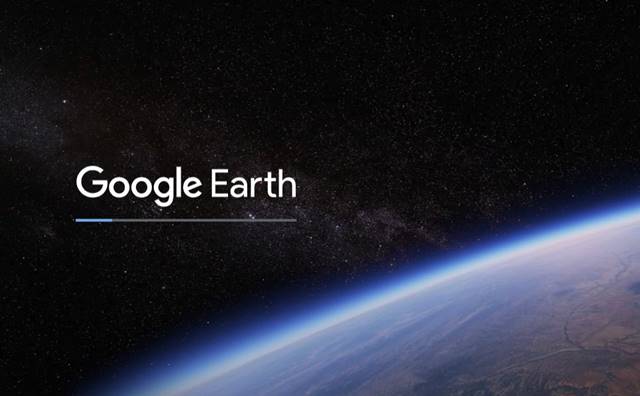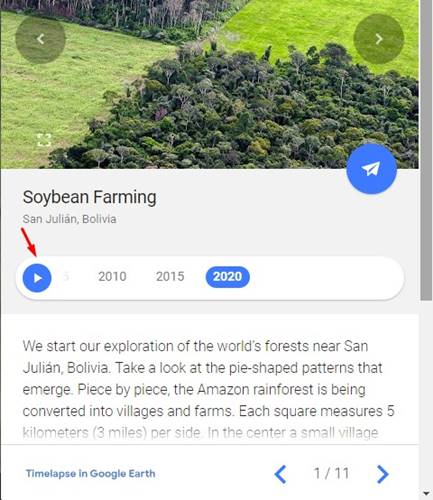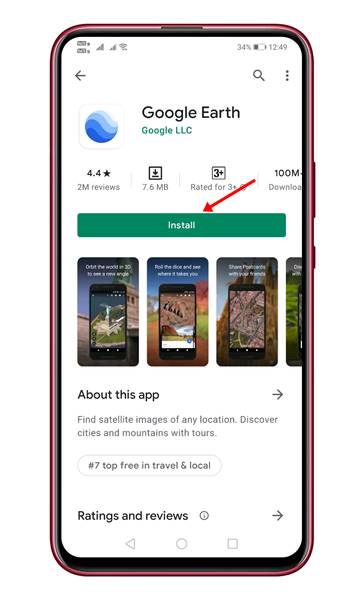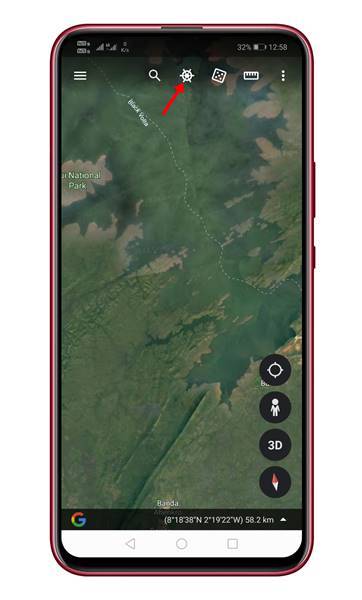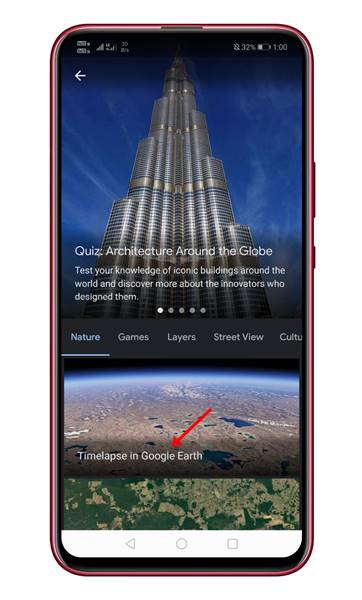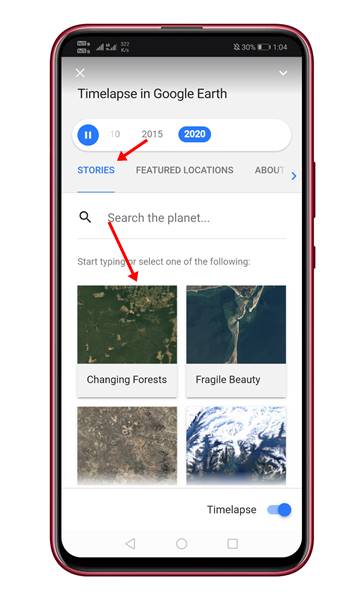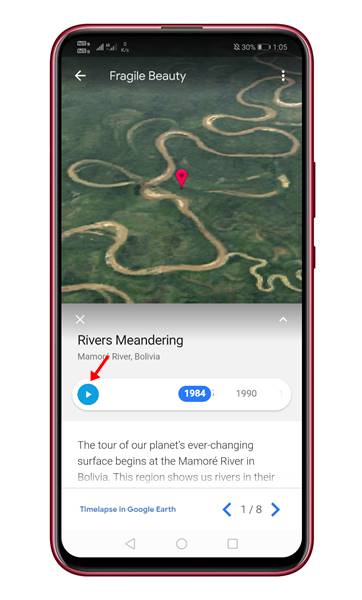Atong dawaton, kitang tanan naka-sign in sa Google Earth aron makita kung unsa ang hitsura sa atong balay gikan sa lahi nga anggulo. Samtang nagsuhid sa Google Earth, tingali nakakita ka sa Mount Everest o bisan asa sa imong paboritong landmark.
Mahimong dili ka makabiyahe bisan asa tungod sa pandemya sa COVID 19, apan mahimo kang mobalik sa panahon salamat sa usa ka bag-ong feature sa Google Earth. Bag-o lang gidugang sa Google ang usa ka bag-ong bahin sa Timelapse sa Google Map nga nagtugot kanimo nga makita ang Planet Earn sa usa ka bag-ong dimensyon.
Sa pinakadako nga update sa Google Earth sukad sa 2017, ang Google midugang og bag-ong feature sa Timelapse. Ang time-lapse nga video nagpakita kon sa unsang paagi nausab ang mga butang sa miaging 37 ka tuig sa planetang Yuta.
Aron makahimo og time-lapse nga video, ang Google naghiusa sa 24 ka milyon nga satellite nga mga imahe nga gikuha sa miaging 37 ka tuig. Ang tibuok nga video katumbas sa labaw pa sa 5 milyon nga 4K nga mga video. Dili lang kana, apan giangkon usab sa Google nga ang bag-ong Timelapse nga video mao ang pinakadako nga video sa planeta.
Giunsa nimo pagtan-aw ang Timelapse sa Google Earth?
Sayon ra kaayo ang pagtan-aw sa bag-ong Timelapse nga video sa Google Earth. Sa ubos, among gipaambit ang sayon nga mga lakang sa pagtan-aw sa Timelapse nga video sa Google Earth gikan sa desktop. Atong susihon.
Lakang 1. Una sa tanan, ablihi ang Google Chrome web browser ug ablihi web page kini mao ang .
Lakang 2. Karon, hulata nga kini mahuman I-download ang Google Earth sa imong computer.
Lakang 3. Karon pilia ang lokasyon gikan sa tuo nga bahin sa screen.
Lakang 4. Karon sa timelapse sa timeline sa Google Earth, i-klik ang buton "trabaho" .
Kini mao ang! nahuman na ko. Ingon niini kung giunsa nimo pagtan-aw ang bag-ong Timelapse nga video gikan sa Google Earth sa imong desktop.
2. Tan-awa ang Timelapse Video sa Android
Aw, kung wala kay access sa usa ka computer, mahimo nimong gamiton ang imong Android device aron tan-awon ang Google Earth Timelapse nga video. Ania ang kinahanglan nimong buhaton sa Android.
Lakang 1. Una sa tanan, ablihi ang Google Play Store ug pangitaa " Google Earth ". I-install ang aplikasyon gikan sa lista.
Lakang 2. Karon ablihi ang Google Earth app ug hulata ang app nga makarga ang XNUMXD satellite view.
Lakang 3. karon dayon I-klik ang icon sama sa gipakita Sa hulagway sa ubos.
Lakang 4. Sa sunod nga panid, i-klik ang kapilian "Timelapse sa Google Earth" .
Lakang 5. sa tab "mga istorya" , pilia ang site nga gusto nimong tan-awon.
Lakang 6. Karon, paghulat alang sa website sa bug-os nga load sa imong Android device. Kung ma-download na, pindota ang buton nga "trabaho" Ingon sa gipakita sa ubos.
Kini mao ang! nahuman na ko. Ingon niini kung giunsa nimo pagtan-aw ang Timelapse nga video sa Google Earth sa Android.
Kini nga artikulo bahin sa kung giunsa pagtan-aw ang Timelapse sa Google Earth. Hinaot nga kini nga artikulo nakatabang kanimo! Palihog ipaambit usab sa imong mga higala. Kung adunay ka mga pagduhaduha bahin niini, ipahibalo kanamo sa kahon sa komento sa ubos.